移动端底部导航栏默认包含首页、问数、卡片、常用、数据和我的这几个导航,为了个性化地展示移动端报表,Quick BI推出自定义企业的微应用底部导航。组织管理员可以将长显报表信息配置在自定义导航中,也可以定制化推送重要数据内容。例如,在传统IT强管控的组织中,当IT部门上新了某个核心指标或者核心报表,希望能够快速通知到所有使用BI的人,可以添加主推报表组、图片banner组和轮播消息。本文介绍如何创建自定义导航、配置个性化导航样式等。
前提条件
已开通钉钉/企业微信/飞书微应用,请参见(公共云)开通钉钉微应用、(公共云)开通企业微信微应用、(公共云)开通飞书微应用。
功能入口
组织管理员登录Quick BI控制台后,配置移动端微应用的底部导航内容,以及个性化的banner展示。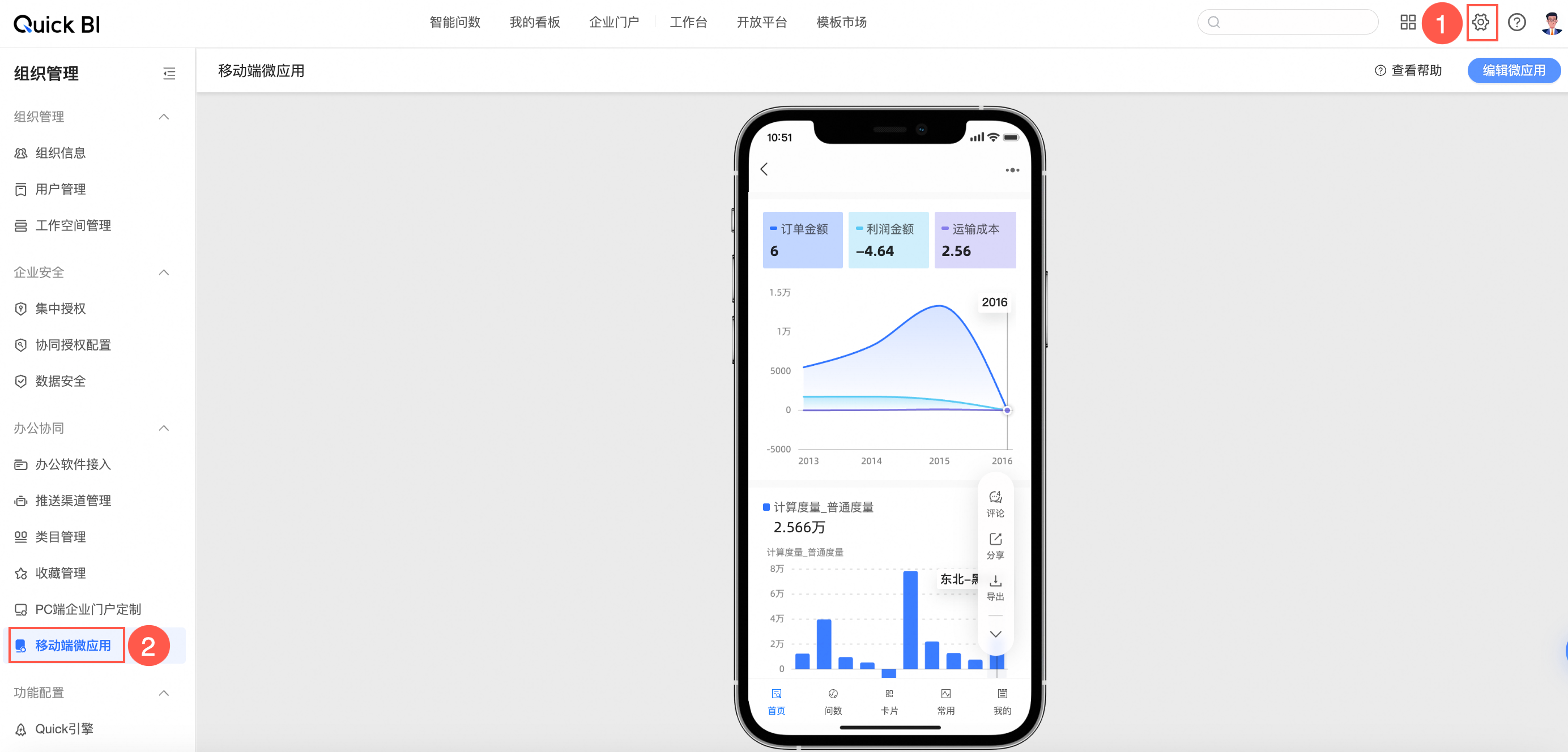
创建自定义导航内容
在移动端微应用页面,单击右上角的编辑微应用。
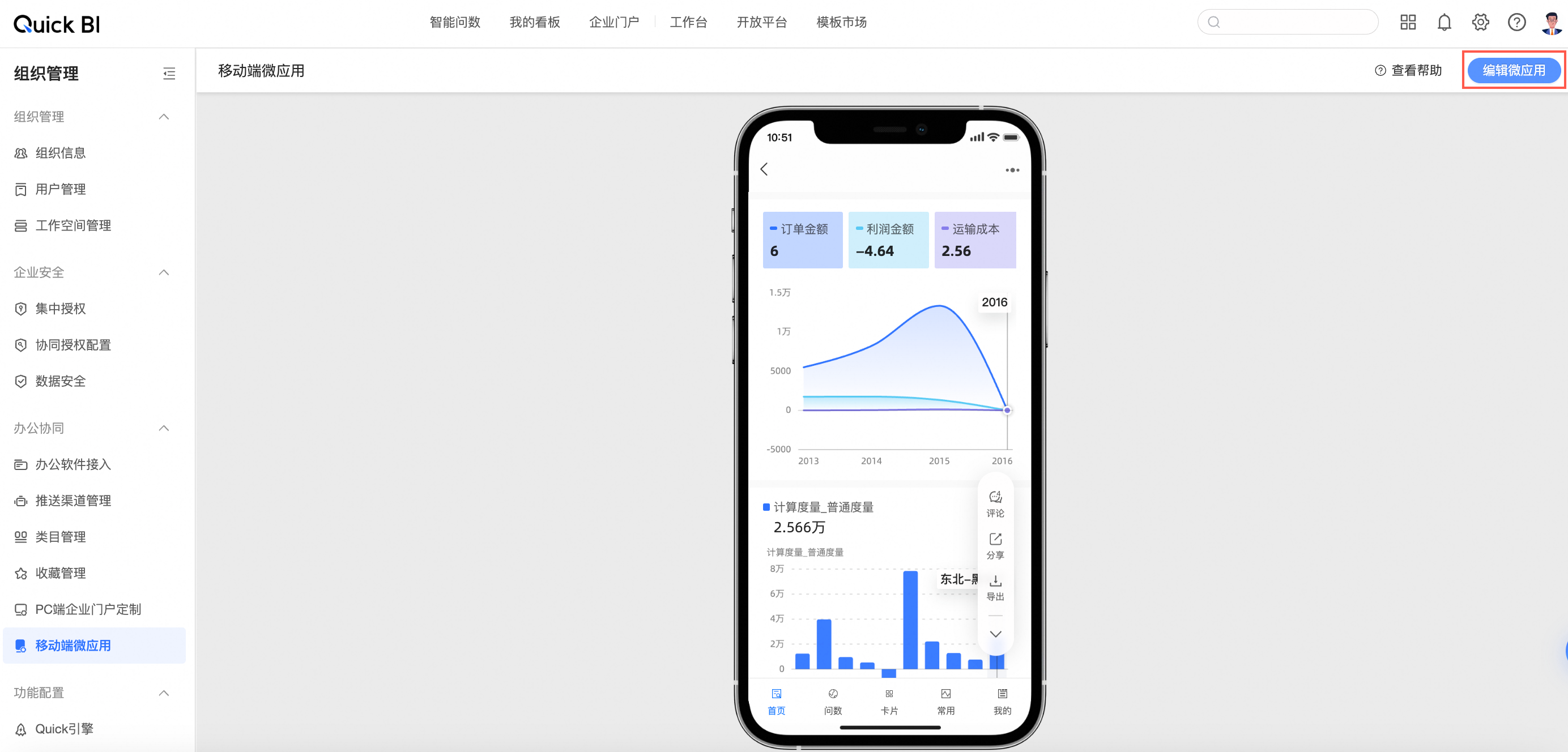
在编辑微应用导航页面,单击
 图标,添加自定义导航。
图标,添加自定义导航。若您需要一些长显的报表信息固定在导航中,您可以添加自定义导航。
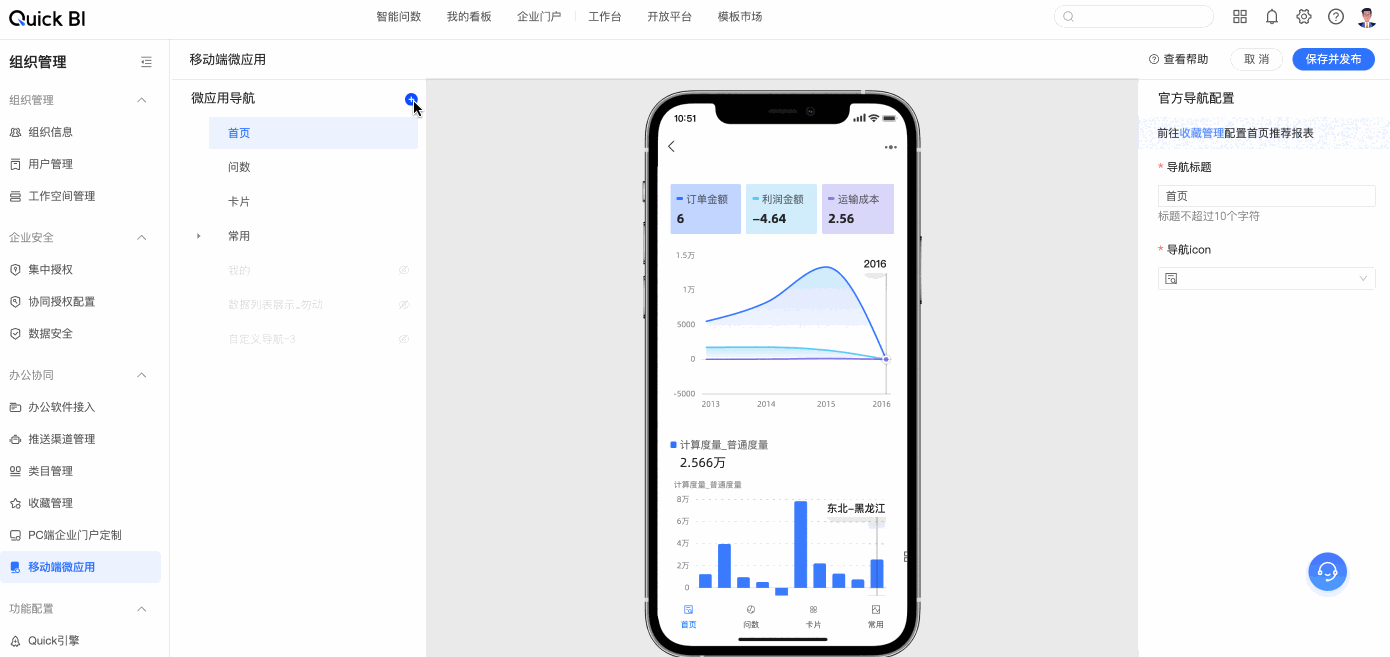 说明
说明移动端微应用目前最多支持显示5个导航。
当超过5个导航时,第6个导航默认是隐藏状态,若您需要显示该导航,则可以隐藏其他导航,请参见隐藏导航。
在右侧的自定义导航配置面板中,配置以下参数。
参数
说明
自定义导航配置
用于自定义导航标题名称。
命名规则如下:
只能包含汉字、字母、数字、下划线(_)或短划线(-)。
全局唯一。
长度不能超过10个字符。
导航icon
用于给自定义导航设置icon。
嵌入URL
用于给自定义导航嵌入内容。
支持嵌入数据内容或URL链接。
数据内容:支持嵌入本组织下所有空间下的仪表板或数据门户。
当前仅支持嵌入仪表板或数据门户。
URL链接:支持嵌入URL链接。
单击保存并发布,完成自定义导航的创建。
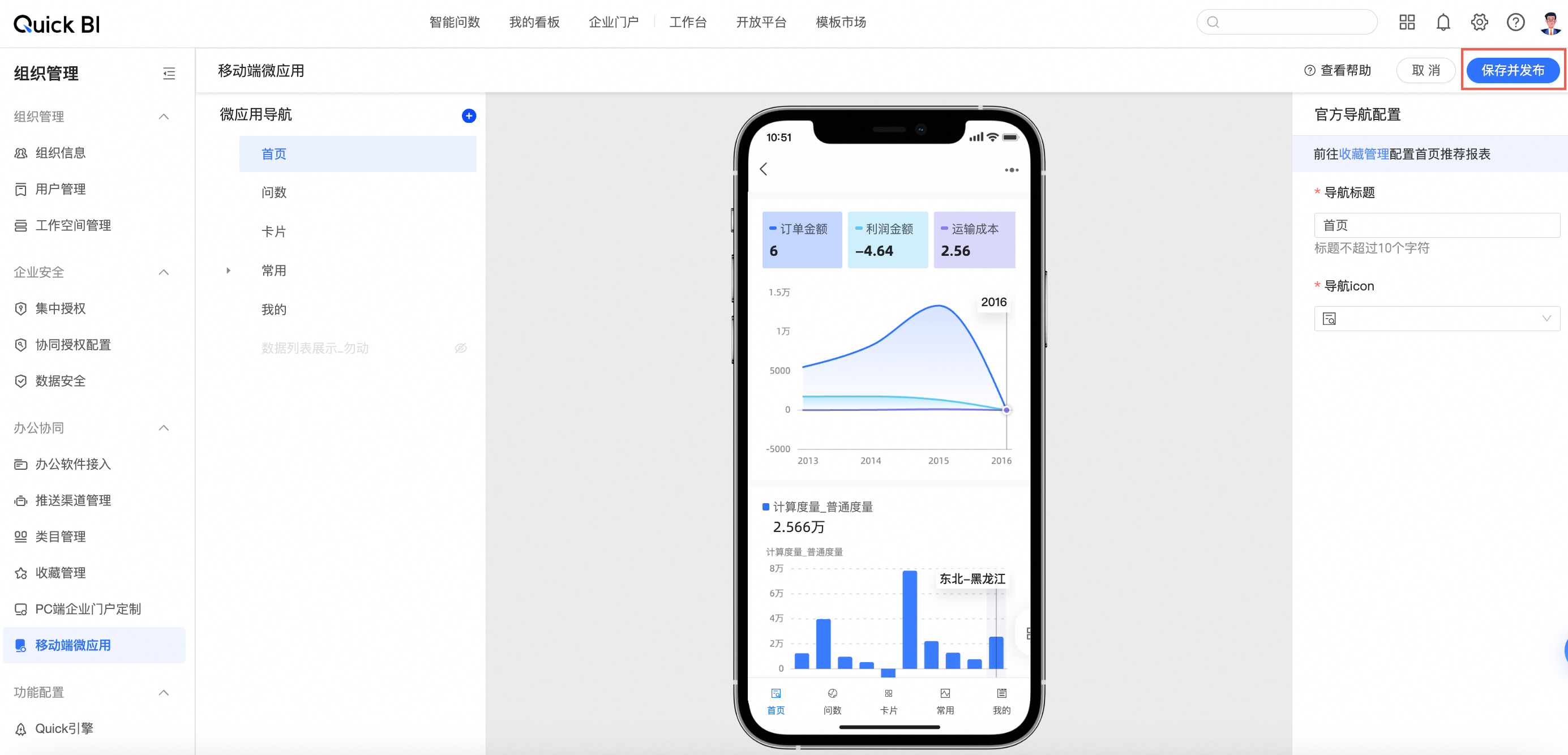
管理导航
在移动端微应用页面,单击右上角的编辑微应用。
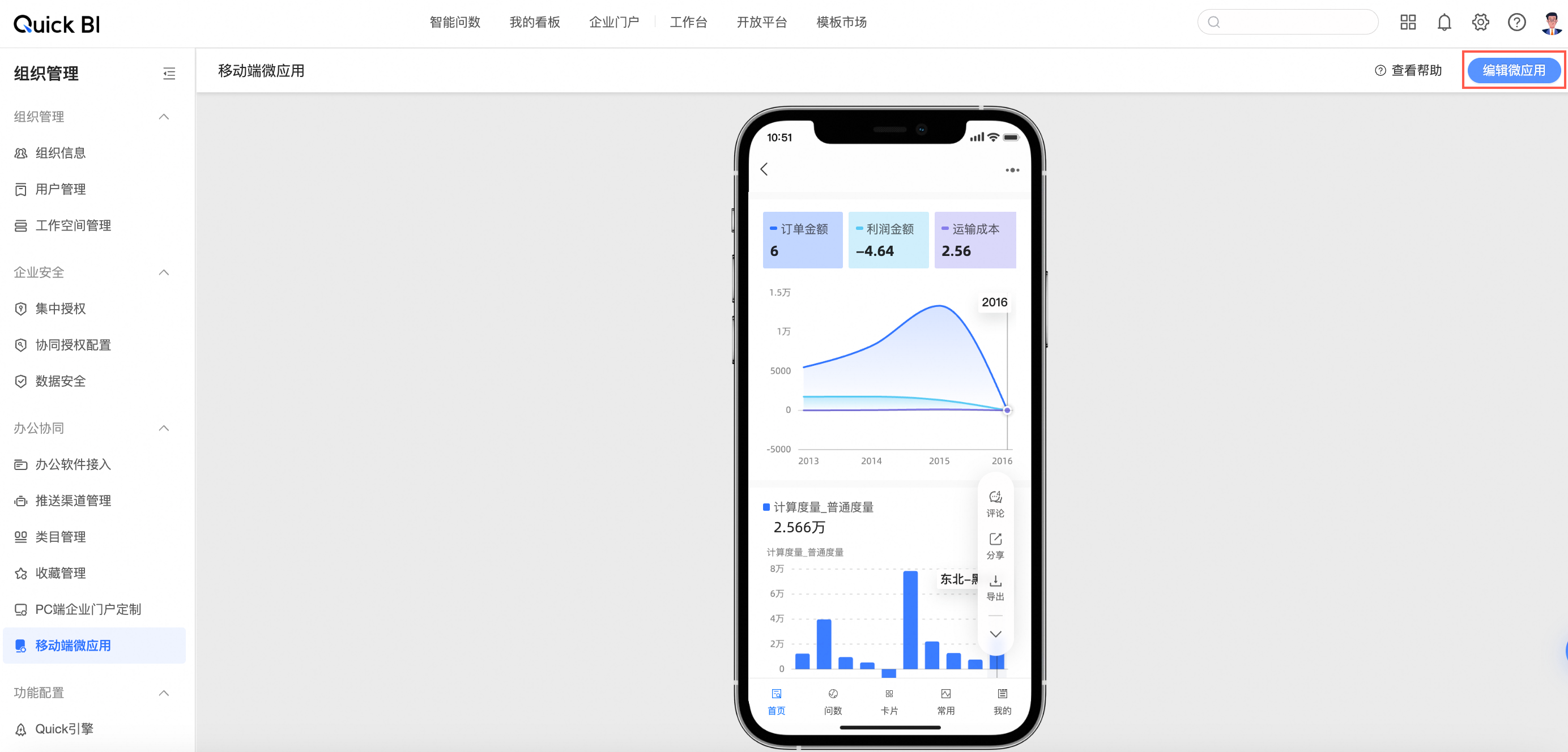
在微应用导航编辑页面,进行以下操作:
支持修改名称和icon

支持隐藏和显示
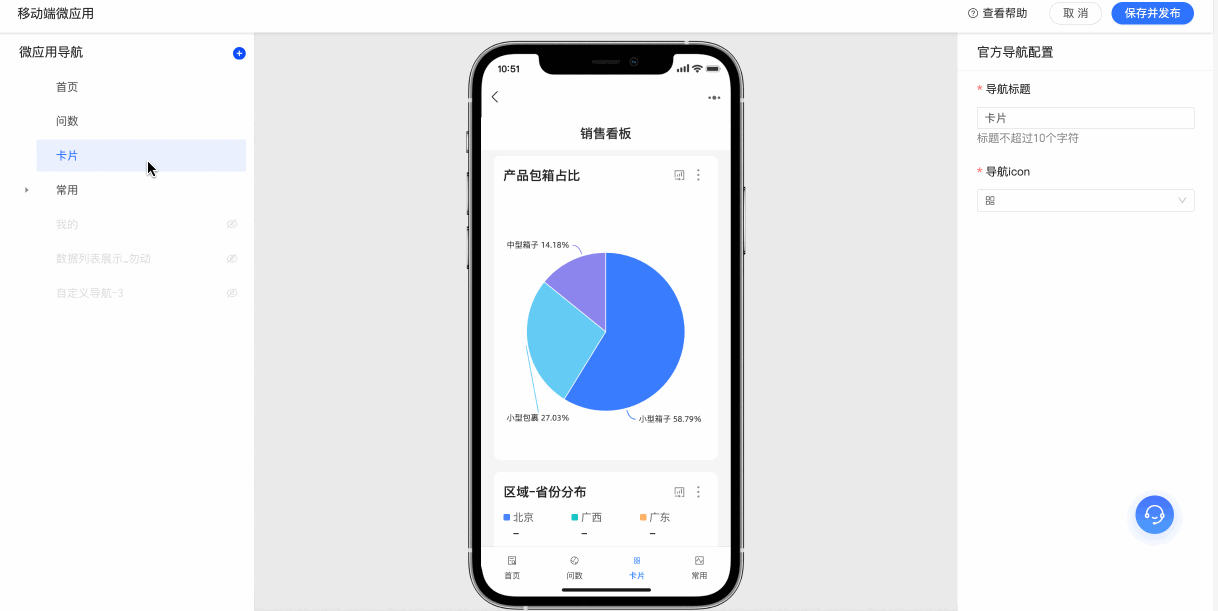
删除导航
仅支持删除新增的自定义导航。
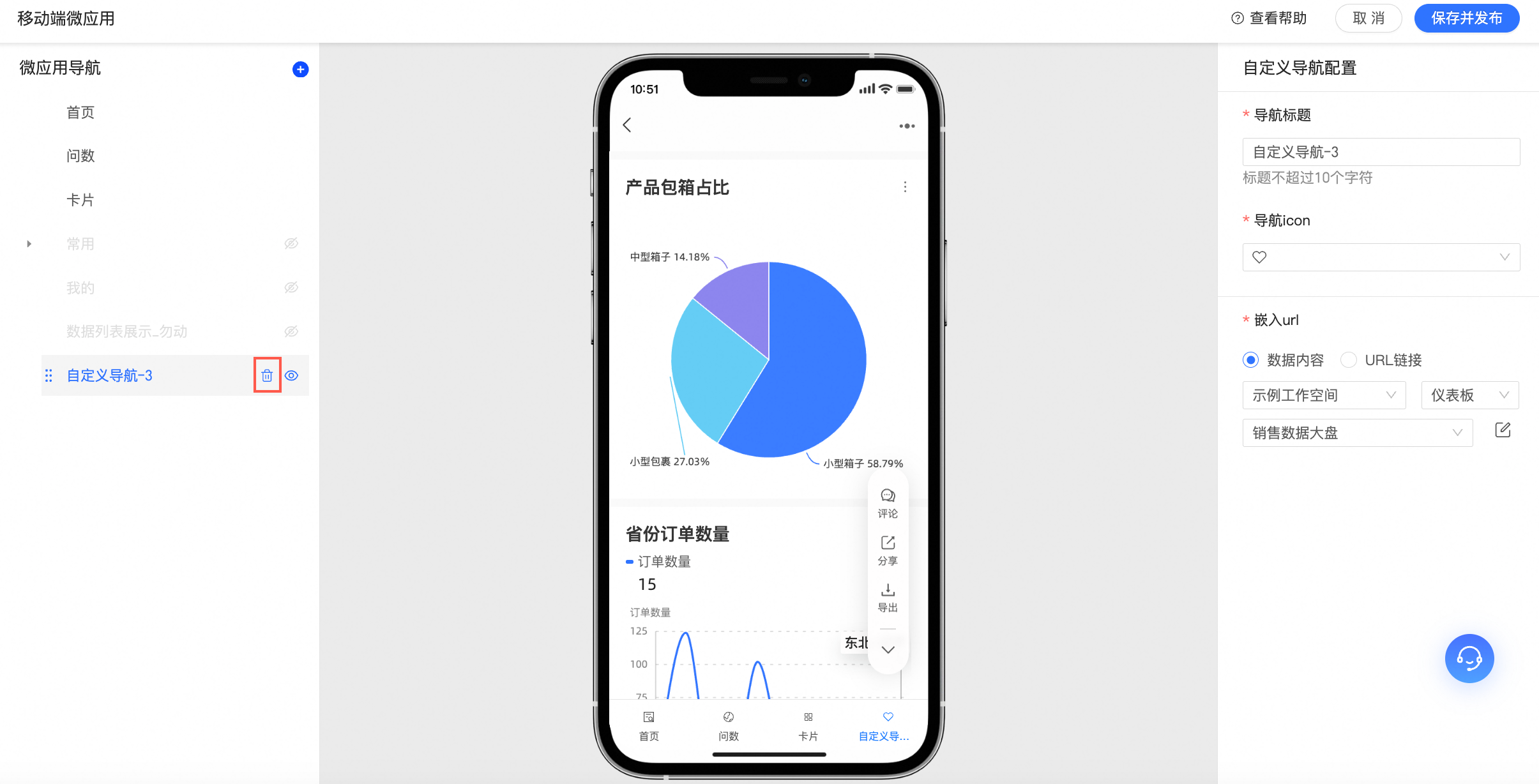
拖拽调整导航显示顺序。
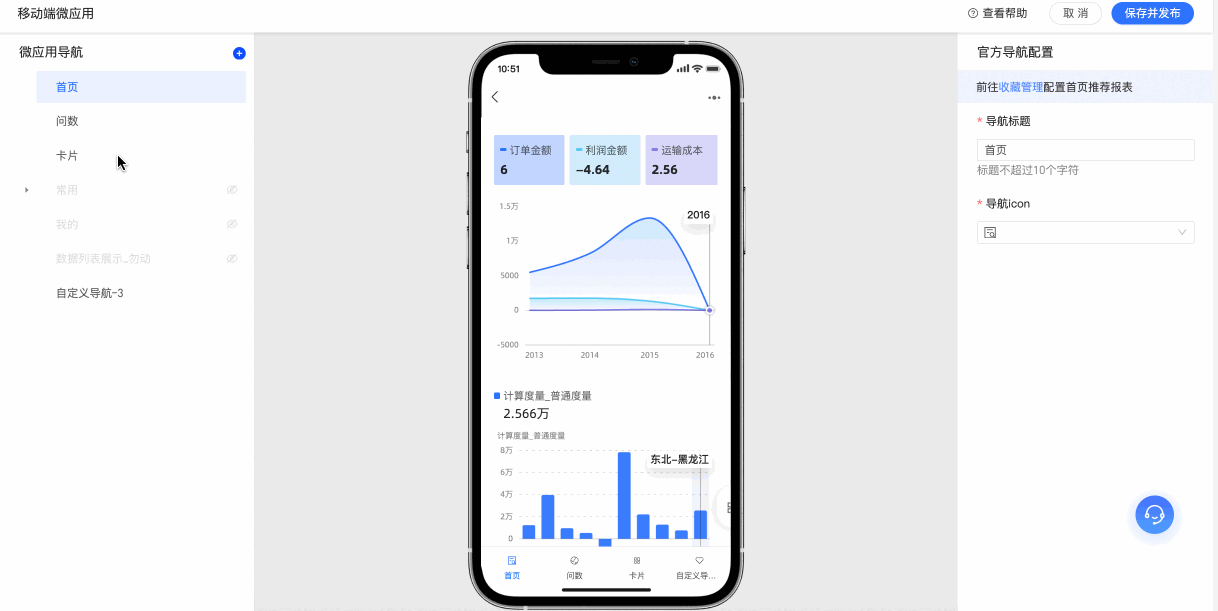
单击右上角的保存并发布,完成导航的编辑。
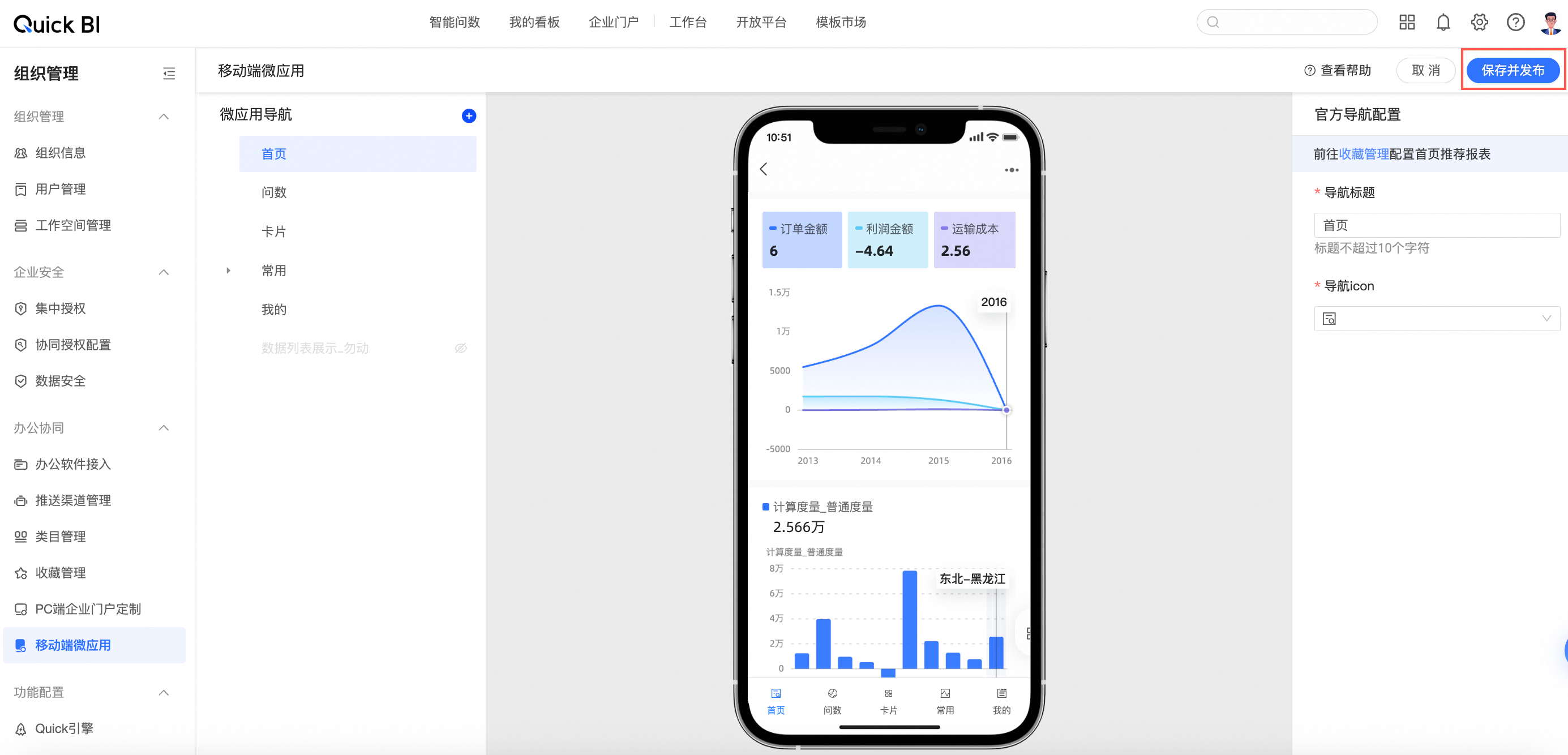
配置常用导航内容
在IT强管控的基础上,当IT部门上新了某个核心指标或者核心报表,希望能够快速通知到所有使用BI的人。此时,将微应用的常用导航作为用户寻找数据内容的核心阵地,帮助用户获取数据的门户。
在移动端微应用页面,单击右上角的编辑微应用。
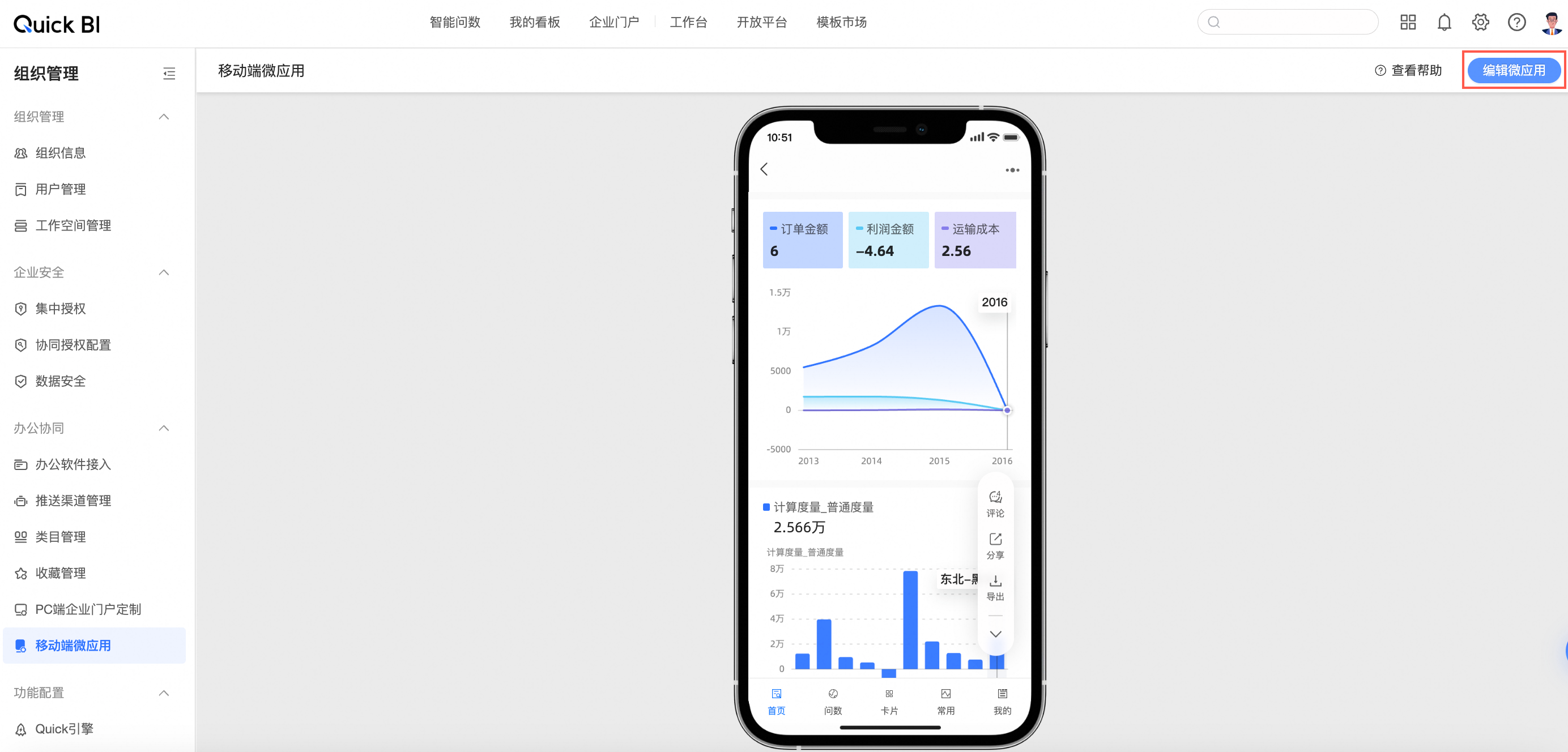
按照下图指引,添加常用导航内容。
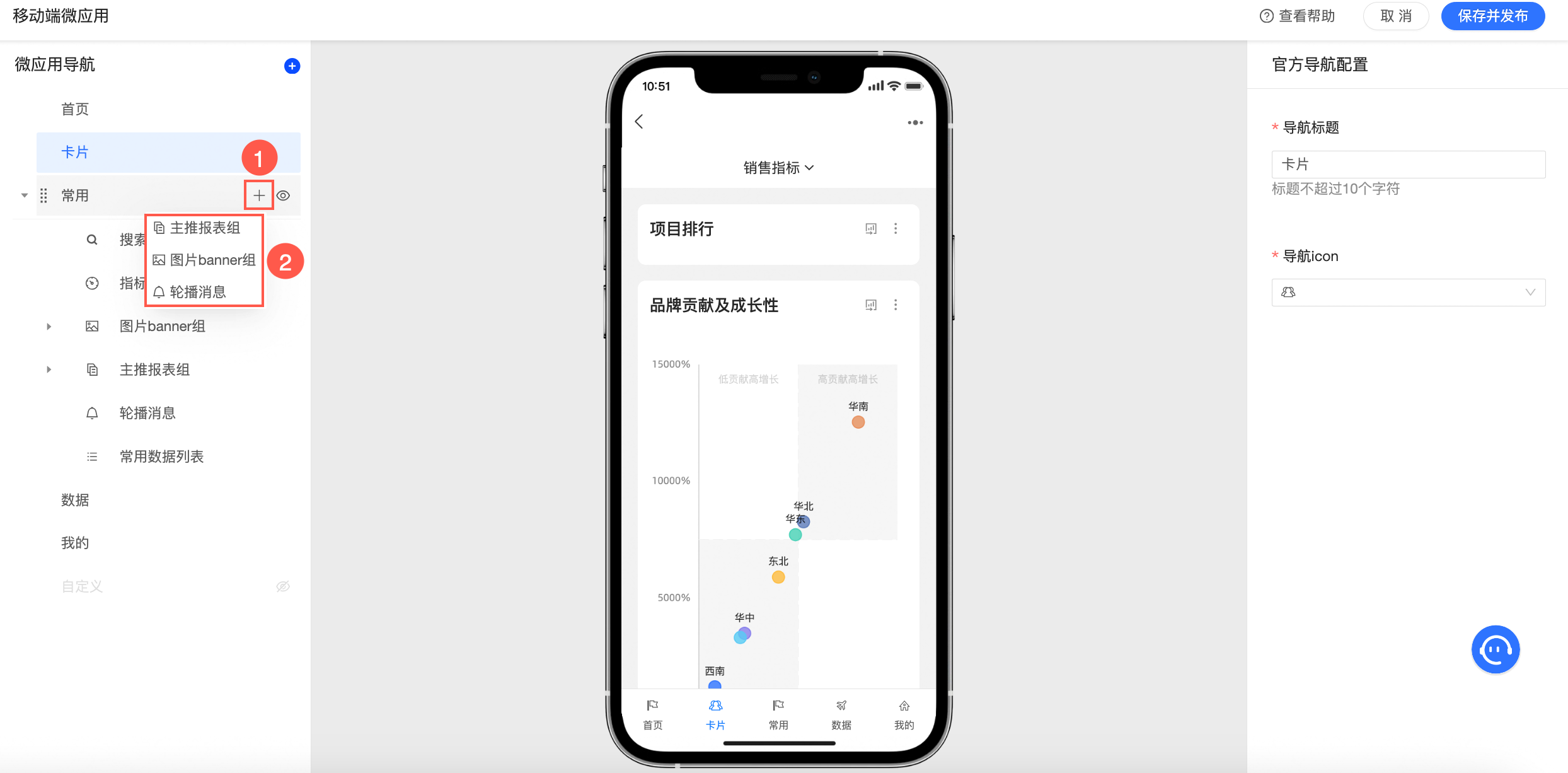
支持添加主推报表组、图片banner组和轮播消息。
配置内容格式。
图片banner组:用于推送重要的数据内容,常用于广告位投放等。
您可以在banner组配置多个图片banner,配置样式图如下。
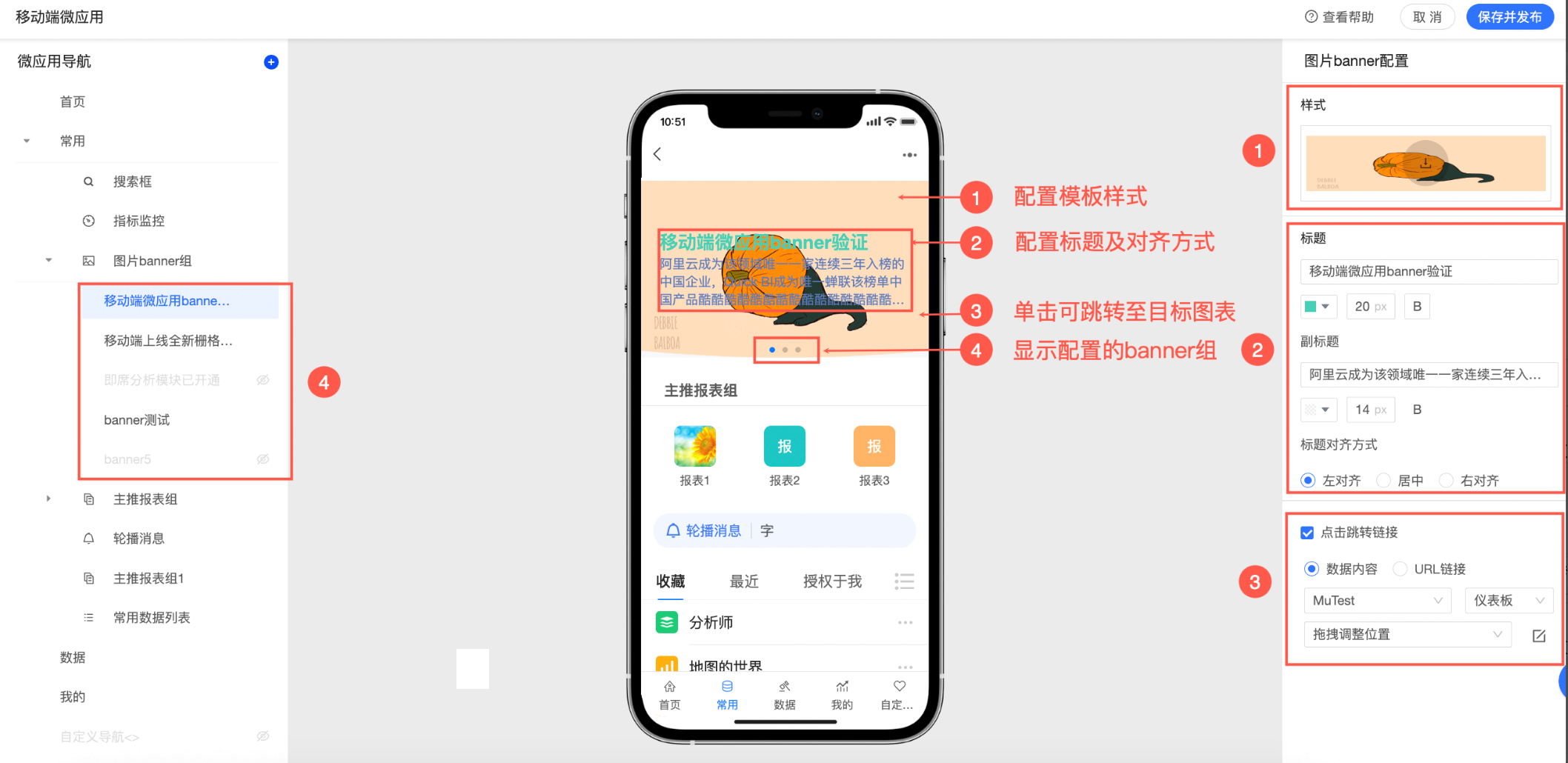
主推报表组:用于呈现推荐用户关注的报表,常用于放置组织管理员推荐用户重点查看的报表,例如大盘数据等。
说明主推报表组下添加的报表无个数限制,但为了微应用展示效果,建议结合实际需要控制主推报表数量。
报表配置的数据内容支持仪表板、数据门户、数据填报。
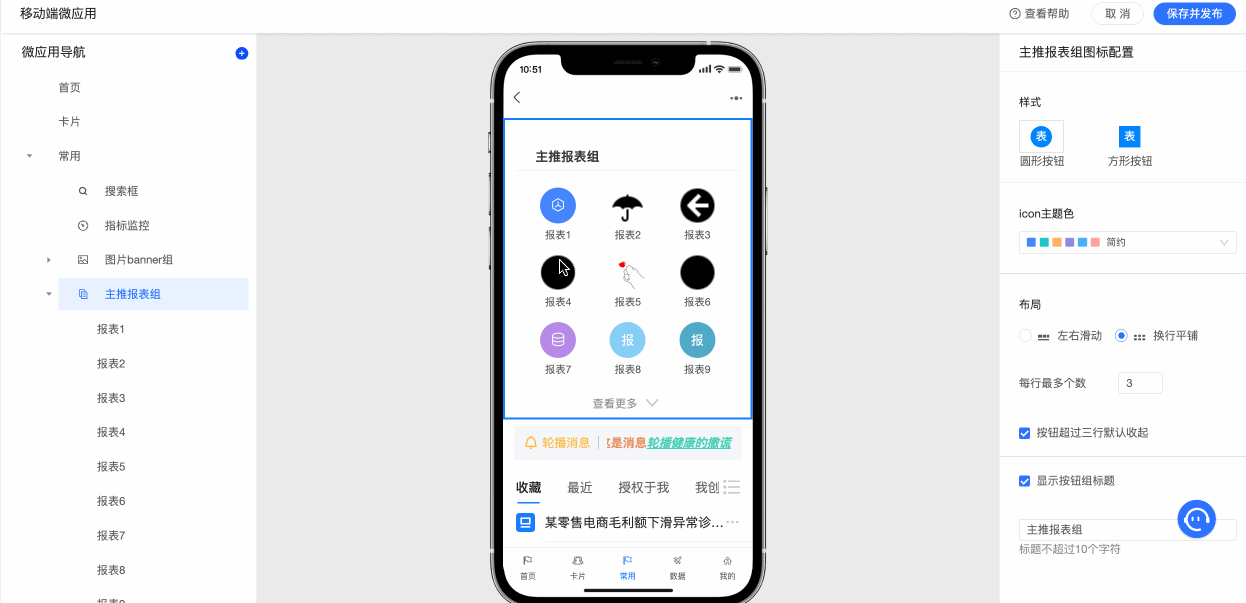
轮播消息:用于设置重要消息提醒,常用于功能上新,提醒全员关注。
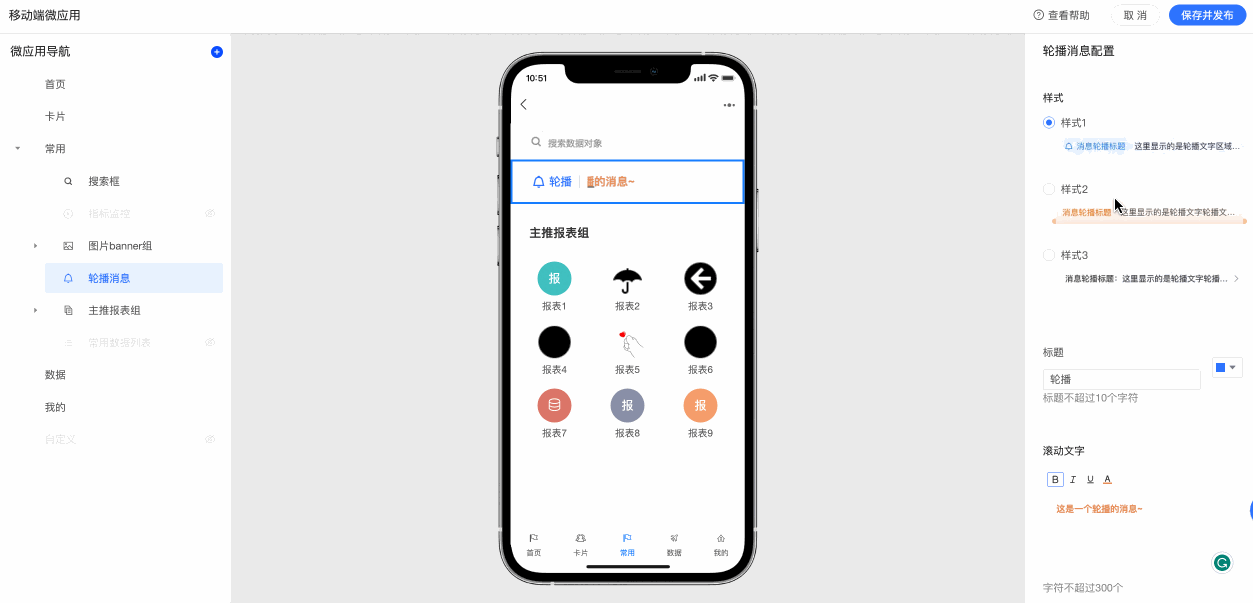
指标监控:用于展示已配置的监控告警,及时关注指标异常情况。
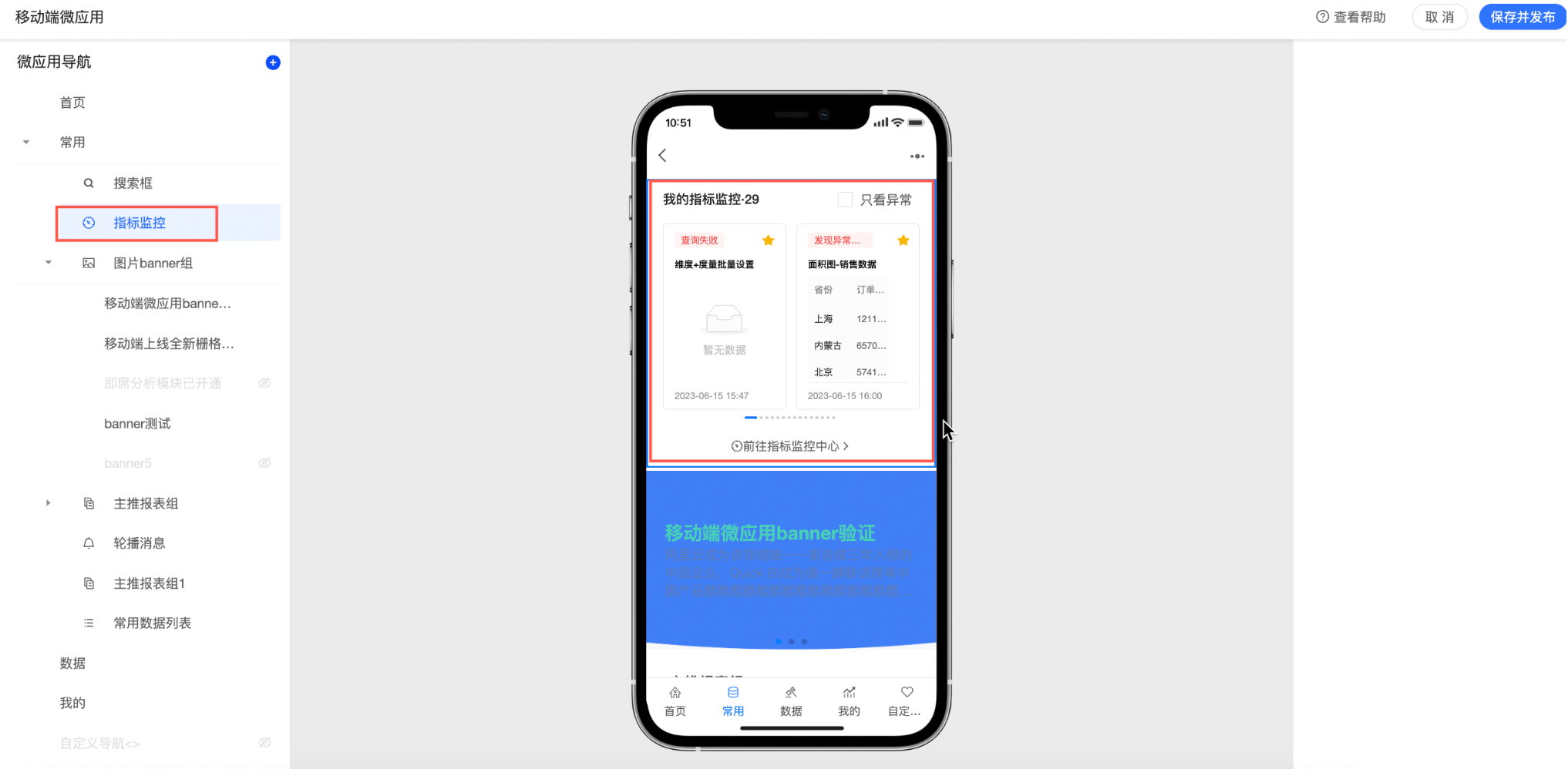
请参见配置监控告警
单击右上角的保存并发布,完成常用导航内容的配置。
使用限制
仅高级版和专业版支持配置移动端微应用功能。
仅组织管理员支持配置移动端微应用。
注意事项
官方导航(例如首页、问数、卡片、 常用、数据和我的)不可删除,仅支持隐藏。
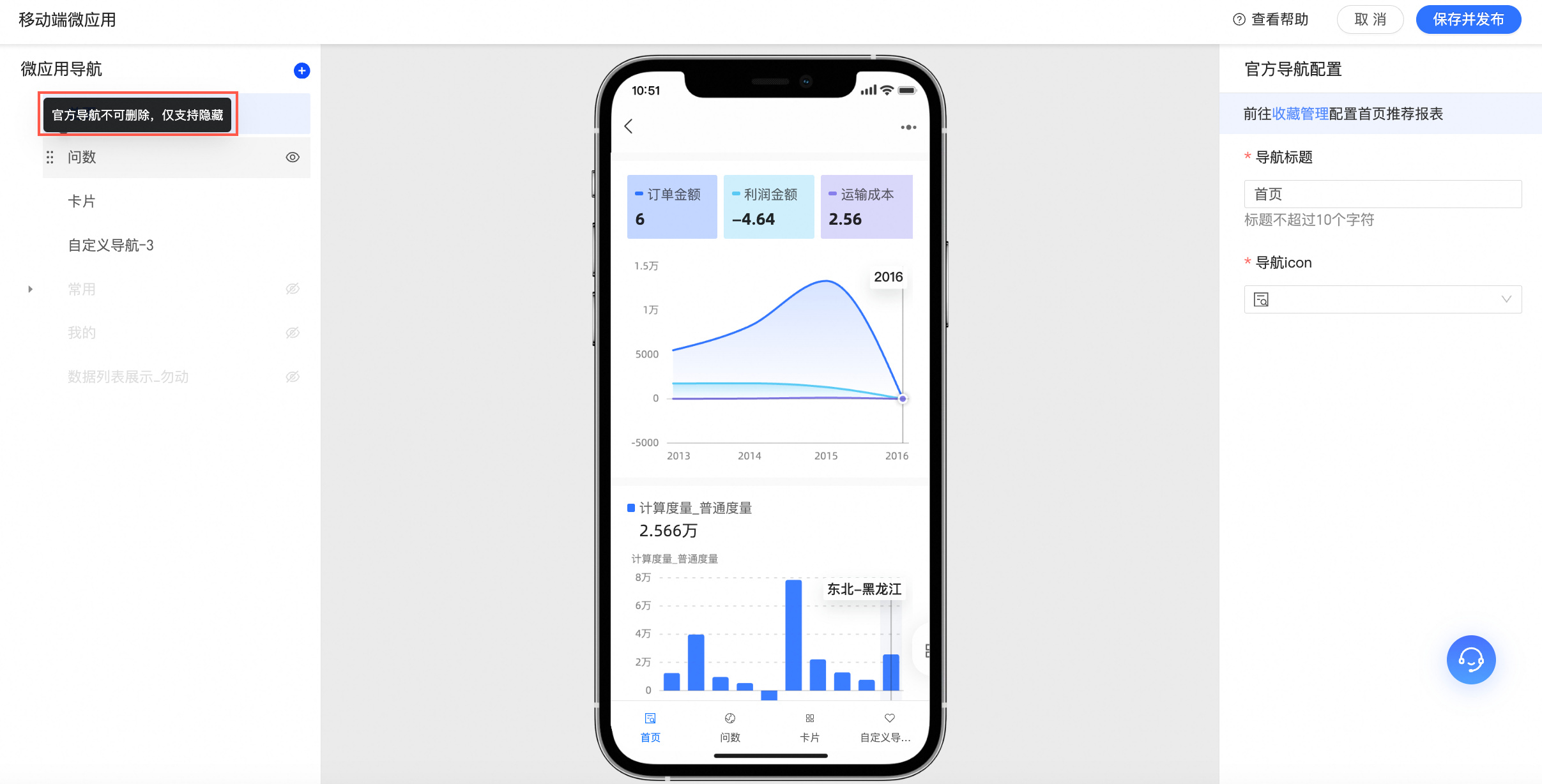
移动端微应用目前最多支持显示5个导航。
当超过5个导航时,第6个导航默认是隐藏状态,若您需要显示该导航,则可以隐藏其他导航,请参见隐藏导航。
